Ааа! Залил ноутбук водой (чаем), что делать?
Вопрос от пользователя
Добрый день.
Сегодня случайно опрокинул пол чашки чая на ноутбук. Сразу же выключил его и положил рядом с батареей. Из него вроде бы все вытекло, и он уже почти сухой.
Скажите, что вообще нужно делать в этом случае, и можно ли включать ноутбук?
Печально. Вообще, помимо перегрева и механических повреждений, одна из самых частых причин поломок ноутбуков — это их залитие какой-нибудь жидкостью (вода, чай, кофе, пиво — собственно, как у вас и произошло 👀).
Хуже всего, что под клавиатурой ноутбука находится практически всё: и процессор, и материнская плата, и диск и пр.
Нередко, пролитая жидкость, протекает через клавиатуру и попадает на мат. плату: замыкает контакты, начинается коррозия и плата приходит в негодность. Дальше ноутбук ожидает дорогостоящий ремонт, иногда, чуть ниже, чем стоимость нового устройства.
Кстати, некоторые производители ставят небольшие защитные пленки, покрывают некоторые детали спец. средствами — но это всё спасает лишь отчасти.
В этой статье отвечу на типовой вопрос пользователя о том, что делать при пролитии жидкости на устройство. Думаю, прибегнув к материалу ниже, вы сможете (при правильных и быстрых действиях) минимизировать свои расходы.

Если залил ноутбук, то.
👉 ШАГ 1
Что бы вы не пролили на поверхность устройства — сразу же нужно отключить кабель от блока питания ноутбука. Чем быстрее это сделаете — тем лучше (не обращайте внимание на корректное завершение работы Windows).
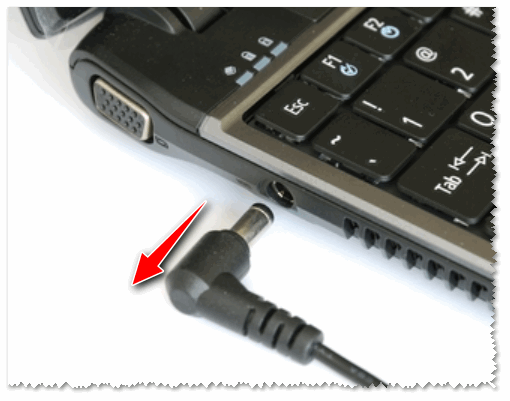
Отключаем кабель питания от устройства
👉 ШАГ 2
Переверните устройство и выньте аккумуляторную батарею. Ноутбук нужно как можно быстрее выключить и обесточить!

Тем пользователям, у кого батарея спрятана внутри корпуса — “повезло” меньше (если это слово уместно в этом случае) . Крайне желательно всё же снять защитную крышку, и вынуть батарею (если вы перед этим еще не выключили ноутбук — зажмите кнопку питания на 5-10 сек., должно произойти аварийное завершение работы).
Помните, что основная пролитая жидкость приходиться на клавиатуру, и она далеко не сразу и не ручьями течет внутрь (тем более, у большинства клавиатур есть металлическая подложка, которая также сдержит часть влаги). Поэтому — главное не замешкаться и вовремя всё отключить!
ШАГ 3
Оставьте устройство лежать клавиатурой вниз на чистой, ровной и сухой поверхности (так, чтобы из него начала стекать пролитая жидкость) .
Желательно подложить под клавиатуру какое-нибудь сухое полотенце, тряпку (пару раз ее сменить, если из устройства выходит много жидкости).
Просушка занимает в среднем 2-3 суток (не менее!). Основная ошибка многих — это поспешное включение устройства, пока оно не просохло.
Важно!
Для просушки не используйте фен, батарею, какие-то еще нагревательные устройства.
- Во-первых , они могут создать условия для появления конденсата внутри устройства (а значит влага распространится по всему ноутбуку, что не есть хорошо).
- Во-вторых , тот же фен будет загонять внутрь лишнюю пыль (которая и так “сядет” на сладкие места от залития).
- В-третьих , этими устройствами можно перегреть отдельные компоненты ноутбука и привести их в негодность!
ШАГ 4
Отнести устройство в сервисную мастерскую для оценки его состояния (не пытаться самостоятельно включать после залития и сушки!) .
Да, с вас, скорее всего, возьмут оплату за осмотр (диагностику) и чистку устройства — но это гораздо дешевле, чем спалить мат. плату через неделю-другую работы с коррозией на ней.
В большинстве случаев, если жидкости было не очень много, и вы вовремя перевернули устройство и обесточили его (а затем оставили на сушку) — ноутбук удается привести в рабочее состояние с минимальными расходами .
Для самостоятельной оценки и ремонта
У некоторых пользователей достаточно старые ноутбуки, и они не хотят тратить на них лишние средства и нести их в сервис (предпочитая справиться своими силами) . Для них дам пару советов (делаете всё на свой страх и риск).
Про виды жидкостей
Если условно разделить все жидкости по степени воздействия на железки ноутбука — то они могут быть:
- агрессивными — те, которые содержат соль или сахар: чай, кофе, пиво, лимонад, минералка и пр.;
- не агрессивными, — например, обычная вода.
Если вы пролили обычную воду — то шансы на спасение ноутбука гораздо выше. Дело в том, что агрессивные жидкости вызывают сильный процесс коррозии , портят токопроводящие дорожки, замыкают их. В следствии этого, повреждаются многие детали на мат. плате (один из примеров ниже ).
Печальный случай. (под клавиатуру ноутбука попал сладкий лимонад, вызвавший коррозию и испортивший микросхему)
Про чистку и диагностику
Моя рекомендация простая — после залития ноутбука любой жидкостью, необходимо разобрать устройство и посмотреть, куда проникла влага.
Хотя отмечу, что некоторые специалисты допускают, что если на ноутбук пролили обычную воду — то после хорошей просушки, устройство можно попробовать включить.
Разобрав ноутбук, внимательно осмотрите все его части (можно использовать лупу или увеличительное стекло) . Если жидкость не прошла дальше клавиатуры — считайте вам повезло. Можно собрать устройство и включить.
При проблемах с клавиатурой.
Если клавиши сильно хрустят и залипают, попробуйте снять клавиатуру и промыть ее в теплой воде с моющим средством (например, Fairy). Затем просушите ее и подключите вновь. Способ “колхозный”, но часто помогает оживить клавиатуру даже в самых проблемных случаях.
*
Если же на материнской плате нашли места, куда проникла влага — то следы залития нужно аккуратно прочистить ваткой и мягкой щеткой (сгодится старая зубная), смоченной в спирте (так, чтобы не осталось и следа от пролитой жидкости) .
Затем все просушить, собрать, и попробовать включить. По крайней мере, в этом случае шансов на удачный исход куда больше, чем включать “вслепую”.
ИТОГО
1) Самое первое, и самое главное при пролитие любой жидкости на поверхность ноутбука — это отключение его от питания (т.е. сначала отключить кабель от блока питания, затем перевернуть и вынуть аккумуляторную батарею) .
В таком перевернутом положении — оставить до полной просушки устройства (2-3 суток!). Не класть на батарею, не использовать фен и другие нагревающие устройства. Обязательно (особенно при залитии агрессивными жидкостями) показать устройство в сервисе (до его включения после просушки).
2) Помните, что пролитая жидкость на ноутбук — это сразу автоматически отказ в гарантийном обслуживании (или замене устройства)!
Если у вас дома маленькие дети или есть животные — то возможно при покупке ноутбука стоит приобрести дополнительную гарантию*.
* Примечание : некоторые магазины предлагают за 10-15% от стоимости товара оплатить доп. гарантию, которая поможет в таких случаях (фирма отремонтирует устройство).
Правда, обязательно посмотрите, что входит в эту расширенную гарантию — у разных фирм, разные условия!
3) Возможно, эта рекомендация подойдет не всем, и всё же — лучше заведите 2 ноутбука:
- один, которым будете пользоваться лично вы (где будут ваши рабочие файлы и данные) ;
- а второй (попроще и подешевле – дабы сейчас есть ноутбуки и за 10 тыс. рублей) — для детей, развлечения и пр.
Разумеется, рабочий ноутбук — держать подальше от “разрушителей”, а второй если и зальют — ущерб будет куда меньший.
Что делать, если пролилась вода на клавиатуру ноутбука

Диагностика и ремонт
Если ноутбук залили водой, не включается устройство по причине критических повреждений. К такому может привести любая пролитая жидкость — минералка, лимонад, кофе, чай, вино или пиво. В этой инструкции будет рассмотрено, что можно предпринять, если на ноутбук попала вода, как не допустить слишком серьезной поломки и что сделать, если ноут не включается.
Как пролитая жидкость может навредить работе ноутбука
Неисправности возникают по причине короткого замыкания — вода проводит электрический ток. Некоторые компоненты получают напряжение, которое оказывается для них критическим. Масштаб поврежденный напрямую зависит от количества пролитой жидкости — несколько миллилитров в большинстве случаев никак не повлияют на работу лэптопа, а уже небольшая чашка может стать причиной замены дорогостоящих компонентов.
Ситуация усугубляется тем, что пользователь, который пролил жидкость на ноутбук, предпринимает неверные действия, сводя возможность «спасения» к нулю.
В группе риска находятся такие компоненты (по убыванию, в зависимости от вероятности поломки):
- Клавиатура.
В открытом состоянии находится «на передовой», принимая весь удар на себя. - Материнская плата.
Самая большая деталь, которая занимает собой почти весь корпус лэптопа. Если залил ноутбук водой, часть ее обязательно проникнет сквозь клавиатуру и может закоротить системную плату. - Аккумулятор.
Деталь может выйти из строя, если жидкость пролита на стол и подтекла под устройство. Если она попадет на контакты, возникнет короткое замыкание. - Кнопка включения.
Расположена отдельно от клавиатуры. Неприятная поломка — даже если больше ничего не сломалось, без разборки лэптоп включить в большинстве случаев невозможно. - Оптический привод.
Обычно не полностью перекрыт материнской платой, поэтому не исключена вероятность короткого замыкания, если на ноутбук попала вода и проникла внутрь.
Матрица почти не рискует, разве что случайно не выплеснуть жидкость так, чтобы она попала в щель. В этом случае может как перегореть подсветка, так и «потечь» сами жидкие кристаллы. В любом из случаев деталь придется заменить, так как подобные поломки не поддаются ремонту.
Минимальный риск повредить винчестер и оперативную память — они расположены под материнской платой, и вода до них попросту не достанет, в том числе и если подтечет снизу. Совершенно нет риска повредить процессор: с одной стороны он закрыт материнской платой, с другой радиатором кулера, и контактной площади в принципе нет.

Что касается дополнительных модулей — SSD накопителя, Wi-Fi и Bluetooth адаптеров, сетевой карты и дискретного графического ускорителя, то все зависит от конструкционных особенностей конкретного устройства, а именно от их расположения.
Лучше, если поврежден будет не слишком дорогой модуль: при возникновении короткого замыкания он примет удар на себя, а ноутбук при этом обычно выключается.
Две одновременно перегоревшие детали — это уже большая редкость, если приняты своевременные меры. Однако окислиться может вся «начинка» сразу. Как не допустить этого, читайте далее.
Что делать, если пролил воду на ноутбук
С момента, когда владелец пролил воду на ноутбук, действовать нужно очень быстро, так как счет идет на минуты. Не стоит заморачиваться с корректным завершением работы Windows — в случае возникновения критических ошибок все это можно успешно устранить.
Первое, что нужно сделать — отключить питание от адаптера, если он подключен, и извлечь аккумуляторную батарею. Это страхует от электрохимических реакций, которые непременно начнутся, если внутри ноутбука будет проходить электрический ток. Далее: отключите все периферические устройства — мышку, геймпад, флешку, внешний винчестер, принтер, сканер и т.д., а также извлеките диск из оптического привода, если он там остался.
Переверните ноут, чтобы жидкость не проникла дальше. Аккуратно соберите воду с поверхности корпуса сухой чистой ветошью или бумажным полотенцем. Если жидкости пролито много, больше чем полстакана, переверните девайс на ребро и слейте все лишнее через вентиляционные отверстия. Рекомендуется дополнительно встряхнуть его, чтобы вытрясти все лишнее.

После этого у вас будет некоторый запас времени. Не следует включать лэптоп, чтобы проверить, работает ли он. С большой вероятностью он может включиться, однако и есть риск выхода из строя в любой момент, что повлечет за собой потерю важных данных. Будьте готовы к тому, что девайс будет на просушке 1-2 дня в разобранном виде. Можно приблизительно оценить масштаб повреждений, исходя из того, какая именно жидкость была пролита.
Если попала вода на клавиатуру ноутбука или проникла внутрь корпуса, она может добраться до любых компонентов, в том числе и до системной платы. Хотя и слабый, но это электролит, который может спровоцировать не только короткое замыкание, но и незначительную электрохимическую коррозию.
Шансы на спасение ноутбука высоки, так как вода сравнительно безобидная жидкость по сравнению с остальными.
Средне-агрессивные жидкости
Сюда можно отнести чай, кофе и прочие напитки с сахаром молоком, а также вино и пиво. Дела в этом случае уже хуже, так как эти жидкости в составе содержат различные кислоты. Сахар в составе напитка оставляет липкий след — например, клавиатура может залипать. Чем больше его содержание, тем агрессивнее действует жидкость на электронику.
Самое коварное в этом списке пиво. Ноутбук, «искупавшись» в нем, может нормально работать в течение нескольких месяцев. Однако со временем разрушаются компоненты компьютера под действием веществ, содержащихся в пиве. Соки также довольно агрессивны, так как содержат кислоты.
Сладкая газировка
Кола и прочие подобные ей напитки представляют наибольшую опасность для хрупкой электронной начинки лэптопа. Эти агрессивные жидкости богаты на химические соединения, которые могут быстро разрушить любой электронный компонент. В газировке часто присутствует ортофосфорная кислота, имеющая среднюю силу.

Если на ноут пролита чашка колы, счет до его полной «смерти» идет на часы. Даже если сразу же отнести девайс в сервисный центр, что не всегда возможно, очередь к его ремонту может подойти нескоро. За срочность придется переплачивать.
Поэтому, если на ноутбук попала кола или любая другая сладкая газированная вода, независимо от ваших планов относительно сервисного центра девайс нужно помыть под струей теплой воды. Большая часть опасных химических соединений удастся смыть. Это — меньшее зло, однако од поломки ваш компьютер не застрахован.
Можно ли отремонтировать ноутбук после залития водой
Многие пользователи ошибочно полагают, что вода или другая жидкость — «смерть» для ноутбука, пускай и не мгновенная. Все немного иначе. В худшем случае выйдет из строя пара деталей, которые нужно будет заменить.
Дороже всего обойдется замена системной платы — в среднем, треть стоимости б/у ноутбука такой же модели, как у вас.
Здесь есть и свои подводные камни. Если ноут достаточно старой модели, подходящей материнки мастер может банально не найти в продаже. Не исключен вариант, что нужно будет заменить системную плату на подходящую, но другой модели, а с нею и процессор и оперативную память. А это — дополнительные расходы. Но в любом случае выйдет дешевле, чем покупать с рук такой же ноут.
Чистка клавиатуры ноутбука после пролития жидкости
Учитывайте, что задача может оказать сложнее, чем это кажется со стороны при просмотре видео о разборке лэптопа на YouTube. Первое, что нужно сделать — открутить все винты на нижней крышке, включая те, которые размещены в отсеке для батареи. Часть винтов может быть спрятана под наклейками и приклеенными ножками.

Разбирать устройство нужно полностью, на все компоненты, чтобы проверить, куда успела добраться жидкость. Проще всего это сделать по гайду в формате видео или текста с фотографиями. Полностью разобрав девайс, не забудьте извлечь батарейку CR2032 в форме плоской круглой «таблетки», которая установлена в специальном слоте на материнке.
Эта батарейка постоянно питает микросхему CMOS, в которой хранятся настройки BIOS, в том числе если компьютер обесточен. Даже слабый ток от этой батарейки может спровоцировать электрохимическую коррозию и порчу дорогостоящей детали.
Чтобы не ждать 1-2 дня, когда девайс просохнет от пролитой жидкости, можно разобрать его сразу же после инцидента, а затем каждую деталь старательно просушить бытовым феном. Для перестраховки оставьте детали на несколько часов в сухом теплом месте, чтобы испарились последние остатки влаги.
Клавиатуру нужно будет перебрать отдельно. Предварительно сфотографируйте ее или найдите в интернете картинку с раскладкой клавиш, чтобы ничего не перепутать при обратной сборке устройства.
Обычно в ноутбуках используются клавиатуры ножничкового типа. Особенность конструкции в том, что каждая кнопка опирается на подъемный лифт, салазки которого двигаются как дужки ножниц, отсюда и название. Разбирается такая клавиатура очень просто — клавиши можно достать пальцами, приложив небольшое усилие. Под клавишами расположена резиновая водонепроницаемая мембрана, сквозь которую жидкость может и не протечь.
Однако, если вы пролили чай, кофе или сладкую воду, из-за сахара в их составе клавиши могут начать залипать и печатать будет неудобно. Поэтому если внутри клавиш есть следы такой жидкости, аккуратно удалите ее с помощью ушной палочки. Также рекомендуется извлечь и «постирать» сами лифты.
Если жидкость протекла сквозь мембрану, этот слой нужно снять и просушить феном внутренности, так чтобы высохли дорожки с контактами. Сложность может заключаться в том, что разные слои мембраны могут бить прочно приклеены друг к другу. Чтобы разъединить их, мембрану нужно хорошо прогреть.
Если на системной плате или любой другой детали появился непонятный налет или потемнели некоторые участки, эти следы жидкости нужно удалить. Можно воспользоваться мягкой зубной щеткой или кусочком ткани без ворса. Далее пройдитесь спиртом (чем крепче, тем лучше), а завершающим этапом будет очистка с помощью дистиллированной воды.
Продается она в любом автомагазине. Обычная вода, особенно из крана, содержит примеси солей и металлов, поэтому может оставить следы на деталях, а это чревато коротким замыканием и полным выходом из строя.
Если площадь повреждений на системной плате слишком велика, отключите от нее все, что только получится, промойте дистиллированной водой и оставьте сушиться на 1-2 дня. Аналогично нужно очистить все остальные детали, тщательно удаляя липкие следы и потеки.

Старайтесь уделить процессу не более пяти минут, так как текстолит и различные чипы очень хорошо впитывают жидкости. Если передержать детали в воде, последствия будут уже необратимы. Контактные площадки оперативной памяти после «стирки» и высушивания дополнительно нужно протереть ластиком. Им же можно очистить следы окисления на контактах прочих деталей, если они есть.
Просушивать разобранный ноутбук нужно в сухом теплом месте, чтобы на него не попадали прямые солнечные лучи. Положите все на какие-нибудь опоры, чтобы детали вентилировались и снизу тоже. Можно воспользоваться карандашами или фломастерами. Альтернативный вариант — положить все в тазик с рисом, который очень хорошо вытягивает влагу.
После завершения просушки собирайте компьютер обратно и пробуйте включить его. Особое внимание уделите тесту клавиатуры, попробовав напечатать короткий текст или проверив каждую клавишу по отдельности. Для закрепления эффекта перед сборкой можно обработать все детали спреем очистителем, который эффективно удаляет все загрязнения и отложения.
Что делать, если ноутбук не включается после попадания воды
Будьте готовы к тому, что даже если сделать все по приведенной выше инструкции, нет стопроцентной гарантии восстановления работоспособности ноутбука. Может быть и такое, что придется перепаивать некоторые компоненты и восстанавливать поврежденные контактные дорожки. Даже если вы умеете обращаться с паяльником, эта задача требует высокой квалификации, а иногда и наличия специального оборудования.

Оптимальный вариант, если ноутбук после просушки не включается — обратиться в сервисный центр. Рекомендуется выбирать авторизованную мастерскую, специалисты которой умеют обращаться с портативными ПК конкретного бренда. Мастерская «В подвале у дяди Васи» в этом случае не подходит — разве что вы знакомы с мастером и уверены в его высокой квалификации.
Будьте готовы выложить круглую сумму — может быть и так, что системная плата не подлежит восстановлению и придется устанавливать новую деталь. Также не исключайте возможности, что повреждения необратимы и из строя вышло слишком много деталей. В этом случае дешевле будет купить новый компьютер, чем восстановить «утопленника».
В целом, сервисные центры довольно неохотно берутся за подобного рода ремонт. Не исключено, что даже при восстановлении поврежденной детали со временем выйдет из строя еще какая-то, а лишних конфликтов с клиентом никто не хочет.
Что касается винчестера и данных пользователя, которые на нем хранятся, то их в некоторых случаях можно восстановить.
Если повреждена электроника и данные не считываются, они все равно остаются записанными на магнитный диск. Влага на это никак не влияет, если не будет прямого контакта с его поверхностью. Однако для восстановления информации в этом случае требуется стерильная лаборатория, что исключает попадание частиц пыли на магнитную поверхность и ее размагничивание.
Обходится такая услуга дорого и доступна не в каждом городе. Поэтому не забывайте делать резервные копии важных данных и хранить их где-то в другом месте — например, другом компьютере или облачном хранилище в интернете. Удачи!
Как спасти залитый ноутбук и минимизировать стоимость возможного ремонта?
Одна из самых распространенных проблем, с которыми обращаются в сервисные центры владельцы лэптопов – пролитая на устройство жидкость. Само по себе событие из ряда вон выходящее и крайне неприятное, но… Доходы мастеров сервиса могли бы быть несколько скромнее, а число выживших после омовения устройств значительно больше, если бы пользователи были чуточку повнимательнее и вовремя познакомились с правилами первой неотложной помощи для своих электронных друзей.
О технике “искусственного дыхания” для ненароком залитого ноутбука, о том, как по возможности снизить затраты на вероятный ремонт и повысить шансы на полное восстановление устройства мы расскажем в нашей статье.

Корень проблемы в том, что большинство из нас прекрасно осознает степень риска при попадании любой жидкости на корпус устройства, но со временем соседство ноутбука и чашки кофе или чая входит в добрую привычку, и на каком-то этапе бдительность притупляется. Здесь то и поджидает расплата за нашу чрезмерную любовь к комфорту.
Как утверждает упрямая статистика, содержимое каждой 200-й чашки, проносимой над ноутбуком, не достигает своей цели, т. е. достигает, но не той, которая была поставлена. Впрочем, пиво, как оказалось, далеко не самый распространенный фактор риска. В порядке убывания вероятности, проливаемую на ноутбук жидкость можно расположить примерно так:
- чай;
- кофе;
- газированные сладкие напитки (кола, содовая, спрайт, квас и пр.);
- алкоголь (пиво, коньяк, водка, вино, виски и т. д.);
- вода;
- сок;
- прочие напитки и первые блюда (молоко, борщ, …);
- собачий или кошачий ”Золотой дождь” (наши четвероногие друзья порой могут оказаться очень ревнивы, мстительны и изобретательны)).
Что пролили – это важно!
Здесь сразу же стоит обратить внимание, что все перечисленные жидкости, проливаемые на ноутбуки с точки зрения потенциальной опасности для устройства компонентов их состава можно разделить на две группы: агрессивные и слабо агрессивные.
Постулат 1 звучит так: чем выше в жидкости содержание сахара и солей, тем она агрессивней.
Соответственно, к слабо агрессивным можно отнести проточную воду, несладкий чай и т. п.
Слабо агрессивные жидкости в ограниченном количестве при условии кратковременного контакта и корректно проведенных реанимационных мероприятий представляют для материнской платы – самого ранимого элемента сборки, минимальную опасность. Соответственно сахаросодержащие составы (чай, кофе и т. д.) более опасны. А вот кола, квас или соленая минералка способны бесславно умертвить ваш цампутер буквально за считанные часы.
Постулат 2 гласит: степень успешности ремонта залитого ноутбука и возможных травм материнской платы прямо зависит от того, какая жидкость и в каком количестве была пролита и сколько времени она работала на разрушение!
Реанимационные мероприятия – последовательность, описание (пролита не агрессивная жидкость в небольшом количестве – до 20-30 мл)
Последовательность первоочередных реанимационных мероприятий в общем случае выглядит следующим образом:
- Максимально быстро, без промедления обесточиваем устройство, отключаем блок питания на разъеме(!) ноутбука. В этот момент не стоит думать, как корректно выйти из Windows, какие документы не сохранены, а тем более, пытаться прояснить эти вопросы в Аське или Скайпе. – В приоритете спасение техники. Помним: документы скорее всего восстановить после окажется возможно, а вот ноутбук, при потере драгоценных секунд – скорее всего проблематично.
Не при каких обстоятельствах не включайте не продиагностированный ноутбук, даже после качественной сушки!
Важно! На этапе просушки многие (до 80%) пользователи, попавшие в такую ситуацию впервые, часто совершают глобальную и роковую ошибку – подключают не продиагностированное, а зачастую и «недосушенное» устройство! Это категорически недопустимо, поскольку в случае, если жидкость таки проникла внутрь очень вероятно замыкание, причем замкнуть не хуже перемычки может и подсохший сладкий чай!
Помним о нашей главной цели – минимизация последствий и рисков!
Если была пролита не агрессивная жидкость в небольшом количестве, вы отреагировали достаточно быстро и этапы 1-3 были выполнены корректно, есть большая вероятность, что ваш ноутбук после просушки успешно продолжит радовать вас и дальше. Но и тут возможны варианты.
Заблуждение: если после просушки ноутбук включается и работает, то проблема осталась в прошлом.
Пояснение: Внешне клавиатура и корпус могут быть просушены идеально, но определить визуально, проникла вода или пиво внутрь корпуса, оценить степень и объем проникновения жидкости и последствия ее разрушительного воздействия чаще всего проблематично. Путь, совершаемый пролитой жидкостью достаточно стандартен: клавиатура > стыки между корпусом и клавиатурой > материнская плата. Вместе с тем жидкость, проникшая в корпус, начинает свою разрушительную работу с первых секунд ее контакта с токоведущими элементами.
Вам повезло, если под клавиатурой вашей модели производитель предусмотрел специальную защитную пленку. А если таковой нет, то пока вы вдохновенно смотрите очередную серию “Игры престолов”, коррозия будет делать свое “оранжевое” дело! Возможно, после сушки вы и успеете посмотреть еще несколько серий, но каждая из них уже совсем скоро может вылиться для вас в кругленькую сумму. Стоят ли такие “игры” свеч – решать вам!
Добавим, что развитие ситуации в негативном ключе провоцируется тем, что:
- чипы материнской платы – большие любители затягивать воду под себя;
- скорость корродирования растет с увеличением рабочей температуры платы;
- скорость корродирования растет с увеличением разности потенциалов между соседними дорожками.
Итак, чтобы прояснить, попала влага вовнутрь, или нет, нужно снять клавиатуру и разобрать ноутбук. Обращаем ваше внимание что процесс разборки в зависимости от модели может существенно отличаться.
Аккуратно и не спеша снимаем клавиатуру, отомкнув миниатюрные защелки прямой отверткой.

Если следов жидкости под ней не обнаружено – поставьте жирный “плюс”!
- Очистить залипающие клавиши снятой клавиатуры вы можете обычной горячей водой и неабразивным моющим средством. Сохнуть клавиатура перед возвращением на свое место должна не менее суток. Если все сделано правильно, скорее всего, она прослужит вам еще не один год. Подробнее на этом процессе остановимся ниже.
- После разборки вашей модели выясняется, что жидкость таки попала под клавиатуру и добралась до материнской платы (как правило, речь идет об объеме пролитой жидкости более 30 мл).
Поэлементный осмотр материнской платы после разборки лэптопа лучше проводить под лупой. Обращаем внимание на почернения в местах пайки, желтоватый или белесый налет.

В случае присутствия почерневших мест и при наличие опыта пайки – перепаиваем. В случае локального налета – зачищаем, для начала – мягкой детской зубной щеткой, после — спиртом и далее – промываем дистиллированной водой. Тщательно сушим плату. Следы окисления на контактных площадках без проблем убираются при помощи самого обычного мягкого ластика.

Поврежденные элементы схемы перепаиваем.
Если налет покрыл практически всю поверхность и локальная очистка проблематична – рекомендуется процедура полной промывки материнской платы.

С этой целью все навесные нетронутые элементы платы (батарейка CMOS (. ), процессор, модуль WLAN, память и пр.) снимаются, остатки термопасты счищаются. Если этого не сделать, избавиться от ее следов после промывки горячей водой будет достаточно непросто.
После снятия «обвески» мать ненадолго “замачивается” в мыльном растворе и аккуратно обрабатывается ранее упомянутой мягкой зубной щеткой. Следующий этап — промывка сильным напором чистой горячей воды (в идеале промывка осуществляется под напором дистиллированной воды с температурой +50С, что не всегда реализуемо в домашних условиях.).
Важно: При мойке учитываем, что текстолит и чипы – любители втягивать воду, промываем оперативно (в течение 4-5 минут), предварительно ”намылив” неабразивным моющим средством. Можно использовать нейтральное детское мыло. Намыливать, как и смывать материнскую плату следует быстро и крайне осторожно, по возможности не контактируя с разъемами.
После смывания мыльного раствора проводим тщательный визуальный осмотр платы. Замеченные оставшиеся загрязнения перемываются дополнительно.
После бани полностью очищенную плату тщательно встряхиваем, промокаем заранее подготовленным не ворсистым материалом и отправляем сушиться не менее, чем на сутки в теплом сухом помещении для того, чтобы гарантировать полное удаление остатков жидкости из под чипов южного и северного мостов (BGA). В противном случае не до конца удаленная влага может стать причиной закорачивания и, опять-таки, прогрессирующей коррозии.
Внимательно осматриваем остальные элементы сборки (жесткий диск, привод, память, модуль Wi-Fi …) на предмет остатков пролитых напитков. Залитые элементы, поддающиеся разборке, разбираем (диск, привод …).
При обнаружении загрязнений и технической возможности удаляем аналогичным образом, если нет – оставляем кандидатами на замену. При промывке залитого пивом разобранного привода следует внимательно следить за тем, чтобы вода не попала на линзовый узел (см. рис. ниже), а после просушки смазать салазки густой силиконовой смазкой и протереть линзу ваткой, смоченной спиртом.

Контактные площадки залитой памяти после промывки и просушки дополнительно очищаются ластиком и протираются спиртом.
Второй, “упрощенный” и ускоренный вариант обработки материнской платы состоит в нанесении спирта на залитые места платы (включая доступные места под чипами) и дальнейшей очистки налета при помощи ватных палочек. При испарении спирта с поверхности платы испарятся и не досохшие по какой-то причине остатки влаги. Следы окисления на контактных площадках зачищаем мягким ластиком.
Для закрепления эффекта после сушки можно обработать поверхность платы специальным спреем-очистителем, который не только эффективно счищает налет, жир, следы подсохших жидкостей и коррозии, но и высыхает быстро и без остатка. Можно использовать, к примеру, достаточно популярный бюджетный вариант – YA XUN 538A DRY.

Тщательно просушенную материнскую плату в нужных местах перепаиваем. По окончании перечисленных реанимационных мероприятий возвращаем плату и остальные элементы сборки на их родное место, проверяем работоспособность, делаем выводы. Отсутствие положительного результата будет говорить о том, что все, что можно в домашних условиях вы сделали, и пора паковать сумку и отправляться в доверенный сервис.
Наиболее ранимыми местами, как правило, становятся дорожки цепей питания.
Пролита агрессивная жидкость
Важно! При попадании особо агрессивных жидкостей в больших объемах разборка и тотальная промывка ноутбука рекомендована сразу после отключения питания, извлечения батареи и слива жидкости, минуя стадию двухсуточной просушки!
В этом случае оказывается крайне важна оперативная разборка, визуальный осмотр, промывка и последующая просушка материнки и остальных залитых элементов сборки по вышеописанной схеме. К категории особо опасных для жизни вашего ноутбука отнесем пепси, колу, эксклюзив — собачий и кошачий (особенно) “дождик” и т. п.
Пренебрежение этим советом приведет к тому, что вашему лэптопу через несколько дней будет уже совершенно все равно, выполнили ли вы пункты 1 и 2 реанимационных мероприятий, или нет.

Вводная: если вы – хозяин одного или нескольких домашних животных, обращайте внимание на посторонние резкие характерные запахи, которые могут появиться ”неоткуда”. Если таковые дадут о себе знать – возможно, ваш четвероногий друг таки успел воспользоваться вашим отсутствием. В таком случае действуйте в соответствии с нашим мануалом.
Реанимация клавиатуры
В отличие от материнской платы, клавиатура в перепайке не нуждается. Если залита водой – просто дайте ей просохнуть, если чем-то другим – промойте под напором горячей (+50С) качественной воды (после сушки вода на промытой плате и элементах не должно остаться разводов), хорошо стряхните воду и затем просушите, как описано выше. Зимой клавиатуру вполне можно просушить на радиаторе центрального отопления или альтернативным безопасным способом. Если залита агрессивной жидкостью лучше при промывке снять кнопки с крепежным механизмом, промыть и просушить их отдельно.
Для того чтобы сохранить возможность обратной сборки, перед демонтажем лучше сфотографировать расположение кнопок или записать расположение клавиш на самой клавиатуре. Если жидкость залила только несколько клавиш, а не всю клавиатуру – обработку можно осуществить локально, отмыв и затем просушив предварительно извлеченные залитые клавиши и их крепежные механизмы.
Важно: по окончании сборки и получении ожидаемых эффектов (ноутбук включается) протестируйте систему на стабильность работы и другие ключевые стресс-тесты, проверьте работу отдельных компонентов и каждой клавиши.
Некоторые производители (Samsung и др.) зачастую комплектуют свои клавиатуры водорастворимыми перемычками. Соответственно, после промывки и растворения перемычек такая клавиатура не заработает. Это легко выясняется в сервисном центре, где подтверждают факт проникновения жидкости и ремонтируют устройство как не гарантийное. Естественно, и клавиатура в этом случае подлежит замене.
Не откладывайте на понедельник то, что нужно было сделать в прошлый четверг!
Случается, что ноутбук подвергается атаке пролитой на него жидкости в тысячах км от дома – к примеру, в отпуске. Наскоро просушив девайс на испепеляющем южном солнышке, его владелец захлопывает крышку, не включает ноутбук в течение недели-двух, но и решение проблемы отодвигает до момента возвращения домой. Потерянные дни в подобных случаях чаще всего оборачиваются изъеденной коррозией материнской платой и прочими безвременно почившими элементами схемы.
О том, чтобы реанимировать ноутбук после таких потрясений традиционными методами (чисткой в ультразвуковой ванне, восстановлением поврежденных дорожек, полной перепайкой элементов) даже в условиях сервисного центра речь уже не идет – см. рис. ниже.


Вывод: постарайтесь корректно исправить ситуацию как можно быстрее, где бы вы не находились, используя для этого любые возможности.
Если вы решите, что все, что описано в нашей статье лучше доверить специалистам сервисного центра, то приготовьтесь к соответствующим затратам, величина которых будет напрямую определяться количеством пролитой жидкости, ее составом и степенью вреда нанесенного устройству.
- в случае мелкого ремонта после незначительного залития слабо агрессивной жидкостью возможно вы можете уложиться в 30-50$;
- в случае масштабных повреждений можно попасть на 100$ и больше.
От всей души желаю читателям нашего блога не попадать в такие ситуации, которые описаны выше, что, по большому счету, во многом зависит от каждого из нас.
Послесловие от команды iCover
Надеемся, что предоставленная в этом материале информация будет полезна читателям блога iCover и поможет без особого труда вернуть своему девайсу былую прыть и смекалку. А еще надеемся, что в нашем блоге вы найдете много полезного и интересного, сможете познакомиться с результатами уникальных тестов и экспертиз новейших гаджетов, найдете ответы на самые актуальные вопросы, решение которых зачастую требовалось еще вчера.)
Что делать, если вы залили ноутбук. Пошаговая инструкция

Где сейчас ваш ноутбук — на рабочем столе или обеденном по соседству с кружкой чая, на пляжном шезлонге, а, может, и вовсе в ванной? Все мы знаем о том, как опасна и коварна жидкость для техники, но правила безопасности игнорируют многие. До первого раза. И вот, мы пьем кофе за работой на ноутбуке, колу за просмотром сериала, едим над клавиатурой суп. И вдруг этот «первый раз» случается.
Чем только не топят ноутбуки их незадачливые владельцы! Работники сервисных центров могли бы многое рассказать о подобных казусах, благо пролитая на ноутбук жидкость — одна из наиболее частых причин обращения в ремонт. Итак, как оказать «первую помощь» залитому ноутбуку?
Выключите это немедленно
Спасение утопающих — дело рук разумно мыслящих. Мыслящих быстро и без паники. Сразу же после инцидента следует отключить ноутбук от сети, вынув штекер блока питания из разъема ноутбука. Затем достаньте аккумулятор, отключите внешний диск, флешки и прочую периферию. Если аккумулятор несъемный, отключаем гаджет длительным нажатием кнопки включения. Счет идет на секунды, как в фильмах, где герой обезвреживает бомбу. Если жидкость доберется до жизненно важных компонентов устройства, бойца вы потеряете.
Типичная ошибка: пытаться сохранить свой годовой отчет и звонить знакомому «программисту» в панике. Запомните — сначала обесточиваем, потом посыпаем голову пеплом. Именно в такой последовательности. Отчет зачастую можно восстановить даже при серьезной поломке, а дорогой ноутбук — увы, нет.
Перевернуть, но не взбалтывать

После обесточивания необходимо открыть крышку ноутбука до упора и перевернуть его вверх дном. Получится «домик». Жидкость начала стекать, у вас есть полминуты, чтобы найти полотенце, салфетку или сухую тряпку. Ткань впитает жидкость с корпуса устройства, дополнительно пройдитесь по нему промакивающими движениями. При этом вода не должна попасть на матрицу ноутбука. Перевернутый ноутбук размещаем в теплом помещении минимум на сутки для просушки.
Типичная ошибка: включить ноутбук без предварительной диагностики. Даже если снаружи корпус высох, это не значит, что внутри не осталось жидкости. Подсохшие сладкие напитки еще более коварны: они способны вызвать замыкание или коррозию. Не включайте ноутбук и сначала проведите диагностику.
Разбор полетов
Для диагностики ноутбука его придется разобрать. Здесь возможны два варианта действий — самостоятельная диагностика при наличии соответствующих навыков или посещение сервисного центра. На этом этапе нам важно убедиться, что пролитая жидкость полностью удалена из корпуса, и контакт с токоведущими элементами исключен. Через стыки между клавиатурой и корпусом жидкость проникает к материнской плате, и это, как говорится в научной среде, цель нашего исследования.
Типичная ошибка: ждать, пока коррозия медленно, но верно погубит ваш девайс. Займитесь диагностикой сразу же после просушки ноутбука, если вы пролили на него воду или несладкий напиток. Помните: чем больше в жидкости солей и сахара, тем агрессивнее она действует на технику. Поэтому при купании ноутбука в газированных напитках или рассоле не ждите сутки после просушки, обратитесь к мастеру как можно скорее.
Самостоятельная диагностика залитого ноутбука
Итак, вы знаете, чем припой отличается от припева, и разобрать ноутбук не представляет для вас никакой сложности. Последовательность действий зависит от марки ноутбука.
- Клавиатура. Обычно первой снимается именно она. Хорошо, если под ней не обнаружено подтеков, пятен и капель. Очистка клавиатуры проводится при помощи мытья в горячей воде с моющим средством без абразивов. Протираем запчасть и оставляем на сутки сохнуть.
Типичная ошибка: вести себя, как слон в посудной лавке. Разбирать залитый ноутбук нужно предельно аккуратно, следуя постулату «не навреди». Чтобы не нанести еще больший ущерб своей технике, пользуйтесь подходящими инструментами и не трогайте компоненты, если вы не уверены, что сможете их снять и установить обратно. Часто после самостоятельной разборки-сборки ноутбуки попадают в сервис с рваными шлейфами, оторванными разъемами, поврежденными smd-компонентами и неправильно установленной системой охлаждения.

Типичная ошибка: не разобраться, как правильно сушить запчасти. Делать это необходимо после разборки и промывки компонентов ноутбука. То есть класть цельный залитый ноутбук на батарею или дуть на него феном, пока кнопки клавиатуры не расплавятся — не самая лучшая идея. Разобранные и промытые компоненты сушить при помощи подходящих приспособлений можно, если действовать аккуратно. В частности, тщательно удалить лишнюю влагу помогут пылесос, работающий на небольшой мощности, и баллончик со сжатым воздухом. Не пользуйтесь пылесосом, если есть брак пайки.
- Жесткий диск, оперативная память, модуль Wi-Fi, привод.По аналогии с материнской платой осматриваем остальные компоненты. Если обнаружена влага, разбираем запчасть и аккуратно очищаем так же, как описано в предыдущем пункте.
Типичная ошибка: ноутбук включился, и от счастья вы забыли провести хотя бы парочку тестов на стабильность его работы.
После проверки, очищения и сушки всех компонентов ноутбука можно возвращать их на место. Мы провели все реанимационные мероприятия и постарались свести ущерб к минимуму. Теперь самое время нажать на кнопку включения и проверить работоспособность ноутбука. Если ноутбук не включается, возможно, необходима замена поврежденных компонентов в сервисном центре.
Если вы не готовы самостоятельно разбирать ноутбук, лучше доверить это специалистам сразу, не дожидаясь превращения вашей вычислительной техники во Франкенштейна. И, конечно же, держите ваши кружки на почтительном расстоянии от дорогих ноутбуков. Предупрежден — не залил.
Мнение авторов статей, комментариев, блогов, размещенных на страницах нашего сайта, могут не совпадать с мнениями и позицией редакции сайта и не могут рассматриваться в качестве официальной позиции. Редакция сайта не несет ответственности за какие-либо ошибки в опубликованных на сайте материалах и информации, а также за какие-либо действия, предпринятые пользователями сайта на основании статей, комментариев, блогов, размещенных на страницах нашего сайта.
Залили ноутбук, не включается? Запомните эти правила первой помощи!
Увы, очень часто владельцы компактных ПК случайно проливают жидкость на клавиатуру, что может стать причиной серьезной проблемы (и неплохо ударит по карману в случае ремонта). Если залили ноутбук, не включается – что делать? В этой публикации расскажу все подробно.

Очередное предостережение
Откровенно говоря, я уже устал рассказывать знакомым и близким, что лежать в кровати с лэптопом и одновременно пить чай / кофе / пиво / воду / любую другую жидкость – это не самая лучшая идея. За такое удовольствие можно поплатиться, потратив немалую сумму денег на ремонт. В лучшем случае, достаточно обойтись чисткой.
Но ведь можно избежать всех этих последствий, проявив аккуратность. Хорошо, если Вы просто немного залили клавиатуру. Когда же жидкость попадает на основную плату, то “this is no good”!
Что делать, если пролили жидкость?
Если Вы абсолютный новичок и с техникой не дружите, то лучше обратиться к специалистам, и сделать это как можно скорее!
Профилактические меры предусматривают использование дополнительной защитной пленки, которая наносится на “клаву”.

В сети можно найти множество видео, как осуществить подобные манипуляции. Да и в мастерских за данную услугу не возьмут много денег. Как результат, Вы подстрахуете себя от неприятных случаев. В худшем случае, перестанут работать некоторые клавиши.
Жидкость разлита.
Что делать, если залил клавиатуру ноутбука (или телефона)? С этого момента начинается “обратный отсчет”, и действовать нужно оперативно.

- Отключите кабель питания от устройства (если он был подключен) и не забудьте “выдернуть” его из розетки;
- Отсоедините аккумуляторную батарею, чтобы лэптоп полностью выключился. Даже если у Вас остались несохраненные данные (документы, прогресс в игре), стоит на время забыть о таких вещах, и действовать решительно!
- Раскройте устройство (разверните как книгу) и переверните внутренней стороной вниз. Слегка встряхивайте ноутбук, чтобы избавиться от жидкости;
- Следует дождаться полного высыхания. При этом не включать ПК на протяжении двух дней, чтобы не произошло замыкание, которое может стать причиной поломки деталей.
- Можно немного ускорить процесс с помощью фена, но, как показывает практика, этот шаг оказывает незначительное влияние.
Вода, в том числе и газированная, наносит минимальный вред, поскольку не содержит сахара. А вот когда пролил кофе на клавиатуру ноутбука, чай и сладкие напитки – это вариант похуже. Когда такие вещи попадают на плату, то происходит застывание сахара. Проблема может проявится не сразу, а спустя недели. Но наибольшую опасность представляет водка и прочие жидкости с высоким содержанием спирта. Как только техника высохнет, лучше сразу нести её в сервис!
Автор рекомендует:
Действия после полного высыхания
После двух суток можно попробовать включить компьютер, если он был залит не очень сильно. Но я бы посоветовал выполнить еще несколько шагов перед включением. Только для опытных!
- Для Вашей модели найдите инструкцию по полной разборке;
- Извлеките материнскую плату;

- С помощью увеличительного стекла внимательно просмотрите все контакты и дорожки на наличие темных пятен (нагар);
- Если такие дефектные места обнаружены, попробуйте аккуратно почистить их зубной щеткой с жесткой щетиной. В идеале, следует пропаять почерневшее дорожки. Но лучше обратиться к сервисным специалистам или прочим знатокам своего дела;
- Соберите устройство и попробуйте включить.
Возможно, некоторые клавиши перестанут работать. Попробуйте их снять и почистить. Некоторые умельцы советуют тщательно промыть клавиатуру водой с добавлением моющих средств. Сам я не пробовал подобный метод, поэтому, не могу ручаться за его эффективность.
В конце своего повествования предлагаю посмотреть видео, что делать, если пролил чай на ноутбук :
Надеюсь, у Вас все заработало! Расскажите в комментариях о своей ситуации, как удалось её решить (или может не получилось. ).
Пролил воду на ноутбук – что делать – как спасти устройство
Затопление ноутбука водой – это всегда game over для вашего оборудования? Не обязательно, особенно, если быстро принять необходимые меры.
Залитый ноутбук – и что теперь делать
Прежде всего сохраняйте спокойствие. Содержимое вашего стакана, чашки или другого сосуда разлито – пути назад нет, однако, вы можете бороться с последствиями несчастного случая. А если говорить о времени – чем быстрее вы выполните следующие шаги, тем больше шансов на снижение внутренних повреждений. Всё зависит от нескольких факторов.

Вода, кола, пиво – какая разница
Большая! Воду, как чистую субстанцию, удалить проще и она наносит гораздо меньше вреда, чем газированные, кислые, подслащенные напитки или с содержанием спирта и других соединений. Они содержат в себе дополнительные компоненты, которые могут проникать глубже. Состав этих веществ также более сложен химически, что повышает шансы нежелательных и опасных реакций.
Прежде всего, угрозу представляет коррозия отдельных элементов. Чем позже Вы займётесь спасением устройства, тем больше она будет развиваться и приведёт к необратимому повреждению компонентов. Может быть, даже сделать ремонт бессмысленным.
Когда жидкие вещества попадают в оборудование, подключенное к источнику питания, то происходит электрокоррозия. Связана она с воздействием на металлические части жидкостей, проводящих ток. Большая проводимость означает более быструю коррозию, а также не менее опасное короткое замыкание.
Спасение ноутбука – что сделать в первую очередь
Первые и основные действия касаются двух вопросов:
Отключение питания
Имея в виду угрозу электрокоррозии и короткого замыкания, быстрее отключите все источники питания. Отсоедините адаптер, а если устройство по-прежнему работает, выключите его вручную, нажав и удерживая кнопку Power . Обязательно помните также об извлечении батареи. Если у вас модель со встроенным аккумулятором, отключите его кнопкой сброса. Например, в маршрутизаторах она скрыта внутри и активируется тонким инструментом (булавка, игла, зубочистка, скрепка).
Теоретически, вы также можете снять с материнской платы батарейку CMOS, которая отвечает, в частности, за работу BIOS. Сделай так в том случае, когда её можно быстро извлечь, без откручивания десятка шурупов. В противном случае вы потеряете время.
Для предотвращения коротких замыканий отсоедините все периферийные устройства: мышь, колонки, карты, внешняя клавиатура и флешки.
Минимизация ущерба
Даже если внутрь ноутбука попала жидкость, она не должна была сразу попасть в «жизненно важные» компоненты. Поэтому, важно удалить её, прежде чем она до них доберется. Повреждениям особенно подвержен экран. Поэтому при удалении батареи вы должны быть осторожны, чтобы вещество не перетекло в его сторону. Раскройте ноутбук широко и поместите всё устройство «вверх ногами» на твердой поверхности, которую накройте полотенцем или большим количеством салфеток. Вы также можете поставить ноутбук на небольших кронштейнах, чтобы жидкость стекала быстрее.
Если конструкция ноутбука не позволяет в полной мере отклонить матрицу, как правило, рекомендуется установить его так, чтобы он напоминал треугольную пирамиду. Здесь, однако, возникает опасность, что жидкость скопится в углах. Поэтому лучше положить ноутбук таким образом, чтобы клавиатура находилась на поверхности, а экран свисал вниз.
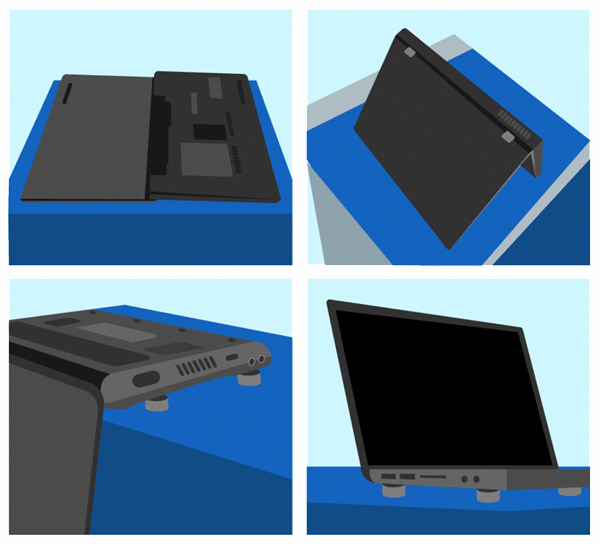
Главное, чтобы все действия нужно выполнять быстро, и, прежде всего, аккуратно. Иначе вместо защиты компонентов вашего ноутбука (в первую очередь, материнской платы), вы только усугубить последствия.
Вместе с тем, будьте осторожны. Если с залитого ноутбука «стреляют» искры, вы видите дым или, что ещё хуже, пламя, а отключение питания представляет опасность, – спасайте окружение. Удалите горючие материалы, а если у вас есть в распоряжении соответствующее оборудование (порошковой или снежный огнетушитель), попробуйте погасить устройство. В противном случае, покиньте помещение и сообщите в соответствующие службы.
Следующий этап – сушка
Отключенный от питания и правильно стоящий ноутбук следует сушить в теплом месте. Рекомендуемое время составляет от нескольких минут до нескольких десятков часов. Всё зависит от степени затопления и вида введенной жидкости. Процесс можно ускорить, положив рядом мешочек с впитывающим материалом: рисом, кошачьим наполнителем или силикагелем, который часто встречается в коробках для обуви.
Если ноутбук был затоплен водой и не был в этот момент включен, есть неплохие шансы, что коррозии не произошло и вещество частично выйдет наружу, а частично испарится. Но даже тогда мы рекомендуем внимательно изучить состояние компонентов, очистить их и высушить по отдельности.
Конечно, всё выглядит по-другому в случае напитков с добавлением сахара или других веществ. Тогда, даже после испарения остаётся осадок, который вызывает вредные реакции. Поэтому время сушки должно составлять около 20 минут, а загрязненные компоненты должны быть проверены и очищены.
Разборка ноутбука – самостоятельно или сервис
Если у вас есть соответствующие навыки, инструменты и знания, вы сможете самостоятельно разобрать ноутбук на части, затем очистить их и высушить. С этой целью полезным будет руководство по ремонту (service manual), которое покажет Вам шаг за шагом, как демонтировать устройство. Если у вас его нет или Вы не чувствуете в себе силы, чтобы лично выполнять такие действия, передайте своё оборудование персоналу сервисного центра.

Передача устройства в сервисный центр полезна даже тогда, когда ноутбук был самостоятельно разобран и очищен. Профессиональная помощь позволит вам убедиться в том, что устройство будет корректно работать в будущем.
Отдав ноутбук в ремонт вы должны считаться с тем, что гарантия не распространяется на случаи залива водой. Выходом является предварительное расширение гарантии или покупка отдельной страховки. В противном случае вы должны оплатить очистку и возможный ремонт. В крайних случаях, может потребоваться восстановление данных, замена комплектующих или даже покупка нового ноутбука.
Очистка компонентов ноутбука
Для удаления из компонентов примесей нужна дистиллированная вода (можно купить например в аптеке или на заправке) и чистый изопропанол или изопропиловый спирт (продается в магазинах электроники или строительных супермаркетах). Кроме того, зубная щетка, ватные палочки и носовые платки. Подготовьте подходящие отвертки и фен, установленный на низкую температуру сушки, а также сжатый воздух (в виде спрея или компрессора). В некоторых случаях может потребоваться паяльник.
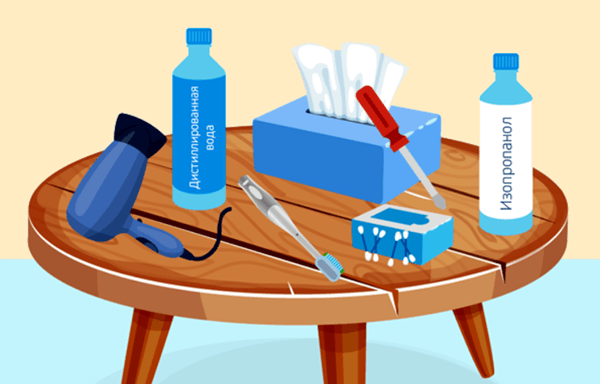
Перед разборкой ноутбука попробуйте с помощью салфеток, дистиллированной воды и палочек удалить все следы затопления с наружных частей. Затем снимите клавиатуру и приступайте к извлечению и проверке отдельных компонентов. Особое внимание обратите на то, не была ли загрязнена электроника.
Воду и её остатки можно удалить обычными кисточками или тканью. Все коррозионные загрязнения счищайте тканью, смоченной в изопропаноле. Помните, чтобы его следует разбавить в пропорции 50:50 с дистиллированной водой, которую также следует использовать для удаления излишков моющего раствора.
Компоненты очищайте тщательно и очень осторожно. Столь же осторожно и на низких настройках температуры попробуйте продуть и просушить компоненты феном или сжатым воздухом. Второе пригодится также для очистки материнской платы и других компонентов от пыли, которая скопилась ещё до залива. В сушке могут помочь упомянутые ранее материалы (рис или силикагель).
Когда все компоненты будут сухие, соберите ноутбук. В этом снова поможет инструкция. Вы также можете сделать фотографии этапов разборки устройства и ориентироваться по ним. После окончания установки подключите блок питания и попробуйте запустить оборудование. Если всё работает правильно, акция прошла успешно. Но когда происходят какие-то нарушения, скорее всего, Вас ждёт визит в сервис.
Осложнения и трудности
Большой проблемой во время сушки ноутбука является попадание жидкости на микросхемы BGA. Помощь может принести небольшое количество дистиллированной воды и изопропилового спирта под систему, а потом очень аккуратное удаление при помощи фена. Иногда, однако, требуется распайка, отдельная сушка и очистка, а затем повторная спайка. В том случае, если вы не располагаете знаниями или оборудованием, необходима помощь специалистов.
Ещё более проблемной ситуацией является попадание жидкости внутрь жесткого диска. Тогда вы должны передать его специалистам для восстановления данных. Диск не следует разбирать или сушить. Протрите его салфеткой и – помести в антиэлектростатическую сумку – затем доставьте как можно быстрее в сервис. Не пытайтесь самостоятельно восстановить данные с помощью доступного программного обеспечения.
Помните, что всегда нужно создавать резервные копии важных материалов, и размещать их в облаке или на внешних дисках.
Встряхивание, прогрев, включение – чего делать нельзя
Нервы и спешка – плохие советчики, как и использование непроверенной информации. Большинство приведенных ниже ошибок, допущенных во время спасения залитого ноутбука, связано с некорректным использованием указанных выше инструментов и методов.
Чего следует избегать, чтобы спасение ноутбука не закончилось фиаско?
Использование очень высоких температур
Хотя все рекомендации указывают на сушку при низкой температуре, «напуганные» пользователи часто используют струю горячего воздуха. Если такая операция не повредит матрицы или клавиатуры, то, с большой вероятностью, распределит разлитое вещество по самым дальним закоулкам.
Столь же опасно как для оборудования, так и для Вас, сушка в духовке или при помощи нагревателя, духовки или тепловой пушки.
Очистка сжатым воздухом без разборки ноутбука
Ошибкой, подобная сушке ноутбука феном, – это попытка очистить его с помощью сжатого воздуха, без предварительного разбора на части. Таким образом, вместо того, чтобы избавиться от жидкости, вы только повредите ещё больше компонентов.
Удаление воды пылесосом
Вытягивание жидкости из ноутбука с помощью пылесоса иногда предлагается как один из эффективных методов. Проблема в том, что (как и в выше описанных способах) есть риск попадания жидкости в сухие части оборудования. Кроме того, если слишком близко поднести всасывающую трубу к клавиатуре – это может закончиться тем, что вместо жидкости в пылесосе окажутся клавиши.
Силовое удаление жидкости
Ни в коем случае не трясите ноутбуком, чтобы избавиться от жидкости. Это ещё один способ ухудшения ситуации, даже если затопление было незначительным. Возможно, часть жидкости будет вытряхнута, но определенное количество попадёт в чувствительные точки и доставит много проблем при очистке.
Кроме того, тряся устройство, которые всё ещё работает, вы подвергаете себя риску поражения электрическим током.
Очистка с помощью неправильного средства
Указанный ранее изопропанол подходит для очистки компонентов из-за его чистоты. Однако, другие спирты часто оставляют осадок.
При использовании изопропанола не забудьте разбавить его дистиллированной водой и тщательно удалить после очистки. Не погружайте в него отдельные части, особенно жесткий диск или периферийные устройства, такие как карты памяти.
Погружение ноутбука в рис
Рис может быть полезным и помогает избавляться от жидкости. Не следует относиться к нему как чудо-средству, которое волшебным образом высушит ноутбука. Мы настоятельно не рекомендуем использование специфического лайфхака, призывающего засыпать намоченный ноутбук рисом. Помимо того, что рис не сможет удалить всю воду, его частички попадут и прилипнут в самых неожиданных местах, вызывая затем сбои.
Удаление загрязнений в ультразвуковой ванночке
Ванночка или ультразвуковая мойка – это современное оборудование, которое позволяет удалять загрязнения без использования стирального порошка. Она ликвидируют их с помощью образующихся микропузырьков. Это хороший инструмент для удаления липких пятен, но очень опасный в случае сушки ноутбука: ультразвук может увеличить масштабы разрушений.
Слишком быстрое включение ноутбука
После сушки, разборки, осмотре, очистке и восстановлении является обязательным. Однако, если включить ноутбук, когда в его закоулках скрываются остатки жидкости, рано или поздно это приведёт к короткому замыканию или электрокоррозии. То, что ноутбук после запуска работает правильно вовсе не значит, что опасность миновала. Последствия повреждения клавиатуры или системной платы могут проявиться спустя недели после заливки. Тогда ремонт будет намного сложнее и часто дороже.
Водонепроницаемые ноутбуки – решение
Способ защиты от залития ноутбука, кроме ограничения употребления напитков над устройством, – использование оборудования, которое выдержит контакт с определенным количеством жидкости. На рынке представлено много ноутбуков, обладающих устойчивостью к жидкостям. К ним относятся ThinkPad Lenovo, которые имеют специальные каналы, отводящие жидкость. Другие ноутбуки этого типа, например, Toughbook от Panasonic, ProBook от HP, Chromebook от Asus.
Ноутбук залили водой не включается
Залитый ноутбук – как кариес. Лечить всё равно придется, но чем раньше обратитесь, тем меньше потратите денег и нервов. О том, как минимизировать последствия залития и сократить издержки читайте в этой статье.

Отгнивший контакт микросхемы, пережившей залитие
Что делать, если залили?
Шаг 1: Обесточьте
Это самый важный пункт. От него зависит половина успеха. Ваши действия:

- Как можно быстрее жмите на кнопку включения и держите ее около 4-7 секунд . Не стоит тратить время на корректное извлечение флешек, правильный выход из Windows и сохранение документов. У документов есть автосохранение, а у ноутбука нет.
- Если девайс был подключен к питанию, выньте шнур питания.
- Извлеките батарею.
- Отключите периферийные устройства: внешние жесткие диски, флешки, картридеры и т.п. Материнская плата после залития
Шаг 2: Переверните
Откройте крышку посильнее (но без фанатизма) и переверните ноутбук таким образом, чтобы жидкость вытекла из него и не попала при этом на матрицу.
Шаг 3: Обратитесь в сервисный центр
Пока ноутбук сохнет, постарайтесь найти проверенный сервисный центр по ремонту. Важно, чтобы сервис был именно проверенным, а не ближайшим. Хотя в идеале, конечно, и проверенным, и ближайшим.
Возможно, подскажут друзья. Или помогут отзывы в интернете. Дело в том, что ремонт ноутбука после залития может оказаться несложной и недорогой процедурой, и все обойдется чисткой и сушкой , если вовремя принять меры.
Как чинят ноутбуки после залития?
Если жидкость попала на клавиатуру, то в 80% случаев ее придется заменить на новую.
Материнскую плату промывают, очищают от загрязнений , удаляют следы коррозии и сушат. После этого осуществляется диагностика.
Иногда поврежденные дорожки видно сразу. Их восстанавливают. Отгнившие радиоэлементы заменяют. Часто при попадании жидкости повреждаются крупные BGA микросхемы и их обвяз. Если во время залития ноутбук работал, то материнская плата может прогореть и ее ремонт будет невозможен.
Как видите, работа глобальная. Поэтому так важно не дать коррозии и окиси ни единого шанса. Тогда процесс сократиться до тех действий, что описаны выше.

Материнская плата ноутбука после залития
Стоимость ремонта ноутбука после залития
В нашем сервисном центре средняя стоимость такого ремонта составляет от 1500 до 4500 рублей. Возможно, на тот момент, когда вы читаете эту статью, ситуация изменилась. Актуальные цены смотрите в прайсе.
Если в результате происшествия вышла из строя какая-либо деталь, то она нуждается замене и считается отдельно. Важно – диагностика не увеличивает стоимость ремонта. Если вы становитесь нашим клиентом, то диагностику не оплачиваете.
Можно ли починить ноутбук после залития самостоятельно?
Можно, если вы общаетесь «на ты» с паяльником и знакомы с основами схемотехники. Вам понадобится дистиллированная вода, щетка, моющее средство, спирт или спрей-очиститель, который испаряется без остатка. Схемы многих материнских плат есть в свободном доступе. Они помогут вам в диагностике.
Сколько времени на принятие решения?
Ну вот, не повезло. Случилось. Какая-то жидкость была пролита на ноутбук. Но есть свои дела и планы. Как долго можно оттягивать момент ремонта?
Ответ на этот вопрос зависит от двух факторов:
- Насколько быстро удалось обесточить устройство.
- Какого типа жидкость получила близкий контакт с лэптопом.
В сервисных центрах все типы жидкостей, которые проливают на ноутбук, делят на два типа: агрессивные и неагрессивные.
Обычная или очищенная вода, несладкий чай или кофе относятся к неагрессивным жидкостям. А всё остальное, пожалуй, можно отнести ко второму типу.

Молоко на материнской плате
Если на устройство была пролита обычная вода, то в запасе есть дня три. Все это время ноутбук должен стоять с открытой крышкой в хорошо проветриваемом, но непыльном месте. Главное – не включайте!
Если же лэптоп познакомился с минералкой, сладким напитком или чем-то в этом роде, то счет идет на часы. Чтобы уменьшить стоимость ремонта, необходимо отложить дела и сразу отправится к специалисту.
Тип жидкости перестает иметь какое-либо значение, если ноутбук не удалось вовремя обесточить. Под воздействием электричества разрушающие процессы ускоряются. Случается и так, что просушенный в домашних условиях ноутбук включали. Он начинал работать и даже нормально себя вел некоторое время, но потом выключался и не подавал признаков жизни. Поэтому важно не только вовремя выключить устройство, но и не пытаться его включать до проведения диагностики и ремонта.
Почему ноутбук после залития все равно придется чинить?
- Если у вас не стоит в ноутбуке специальная клавиатура, то жидкость, попавшая на него, проникает внутрь, повреждая материнскую плату.
- Если не выключить ноутбук вовремя или включить недосушенный, то может произойти короткое замыкание, в результате которого лэптоп просто сгорит.
- Определить насколько высохло устройство «на глаз» невозможно. Влага попадает под радиоэлементы, начинается электрохимическая коррозия, при подаче питания может произойти короткое замыкание.
- Даже если ноутбук включается и прекрасно работает – это, к сожалению, не означает, что проблема решена. Некоторые процессы бывают вялотекущими. Например, постепенное разрушение контактов микросхем, токопроводящих дорожек. Процесс происходит не сразу. Поэтому некоторое время ноутбук продолжает функционировать. Но каждый час увеличивает стоимость последующего ремонта.
Подведем итоги
Если вы читаете эту статью, значит, всё уже случилось. Сейчас вы пытаетесь понять, как вам действовать дальше или же просто хотите знать, как правильно поступить, если такая ситуация повторится.
Ваш главный друг – это время. Именно оно помогает сэкономить деньги. Вовремя обесточьте ноутбук. Сразу обеспечьте ему ремонт. И он обязательно ещё долго прослужит.


